ICT BOX 批量修改万计模型属性名称
日期:2022-06-20 10:56:49 发布者: ICT-Wilen Zheng 浏览次数:次
最近我的客户遇到这样一个问题:公司准备上PLM系统,导致原有的SOLIDWORKS属性名称需要由中文更改为英文,并添加两个新属性名称及值,方便PLM系统识别,那么就遇到了以下问题:
1、长年累月的图纸,以万计数;
2、工程图标题栏与模型属性进行了链接,若更改属性名称,此链接必断;
3、需要新添加属性名称及属性值;
4、文件夹内存在多种图纸格式文件,如A1、A2、A3、A4等;
一、客户找我们之前所做的工作:
1、制作英文的“属性标签”,在装配体环境就可以替换零部件属性名称,但是,仅仅只能添加英文属性名称,无法将中文属性名称更换为英文,更不能将中文属性值附到英文属性名称内;
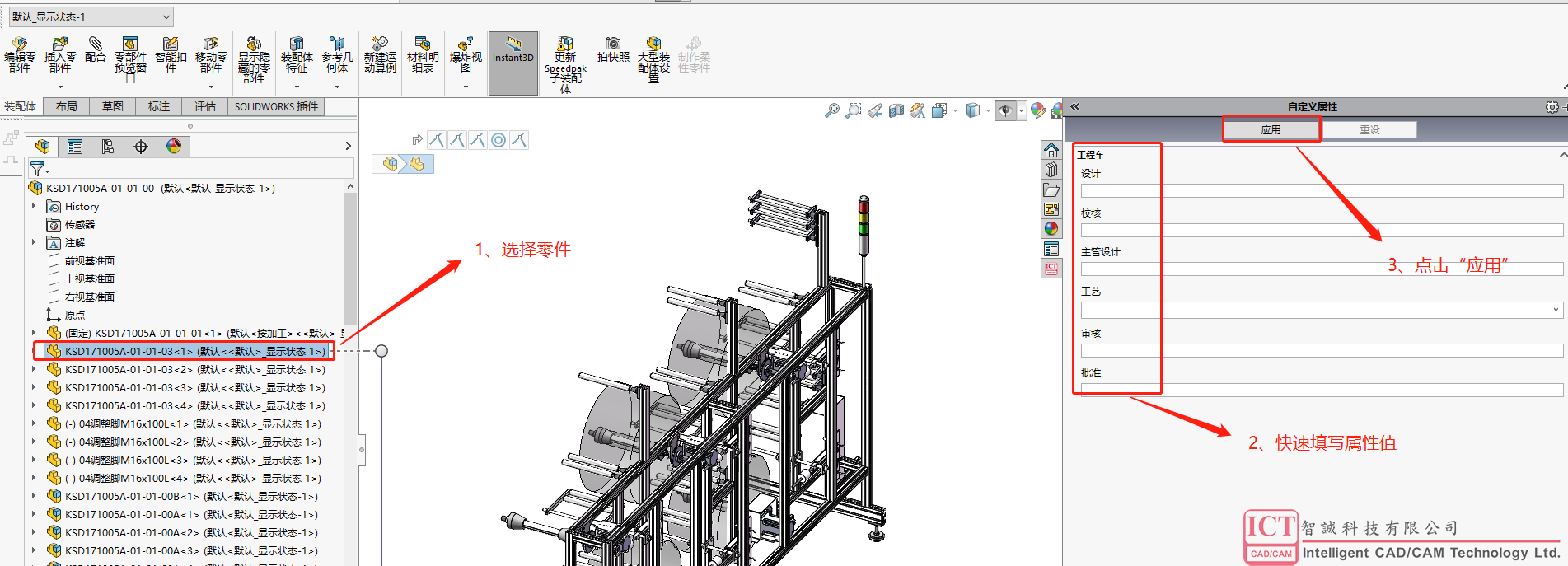
2、必须将原有的中文属性删除,则导致工程图的标题栏内以前链接的属性,断开,导致标题栏的属性值消失;

二、ICT BOX解决方案
(一)ICT BOX可联网及邮件联系我们两种形式激活。下载链接见我们官网:https://www.ict.com.cn/download/21/34.html
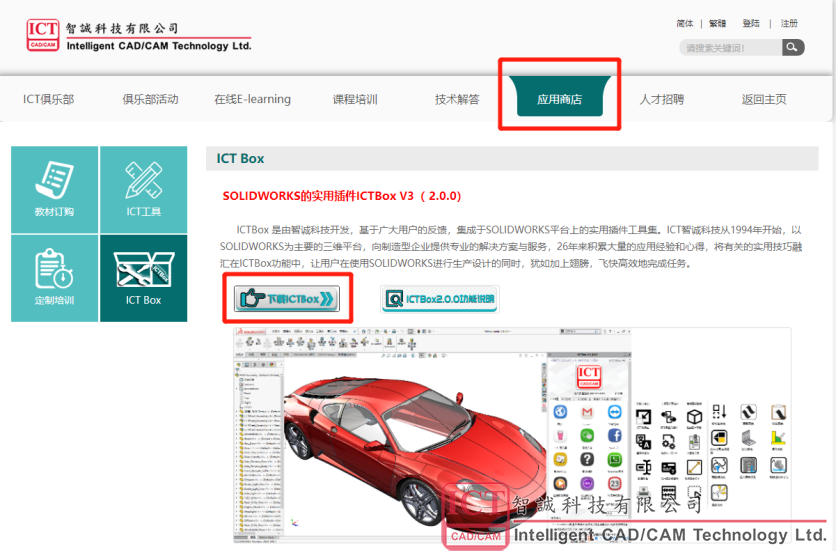
(二)思路大纲:
1、将装配体旧模型属性名称及值输出到Excel;
2、利用Excel特性,对表格适当批量添加新的属性名称及值、修改旧的属性名称;
3、移除旧模型属性,更新模型;
4、从Excel导入属性至模型;
5、新建所需图纸格式,创建关于新的英文名称链接;
6、通过ICT BOX“替换图纸格式”的筛选功能,批量替换图纸格式,链接更新;
(三)详情操作导航如下:
1、将装配体旧模型属性名称及值输出到Excel;
(1)安装ICT BOX,激活插件,打开装配体,选择“B”—“SW属性工具”,点击进入;
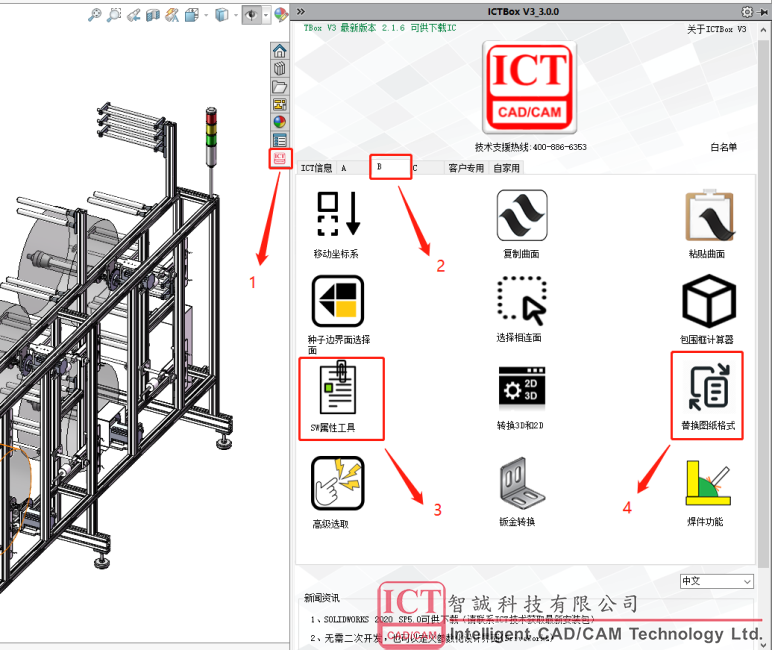
(2)进入后,如下截图:通过设置,可实现以下(具体见后面选项):
① 自定义属性与配置属性间搬运;② 输出过程可排除Toolbox零件,仅含零件或仅含子装配体;
勾选“仅自定义属性”及“仅含零件”,点击输出属性至Excel;
备注:请在SW内,只打开需要输出的装配体那一个进程,关闭其它;(无法对单一零件生效)

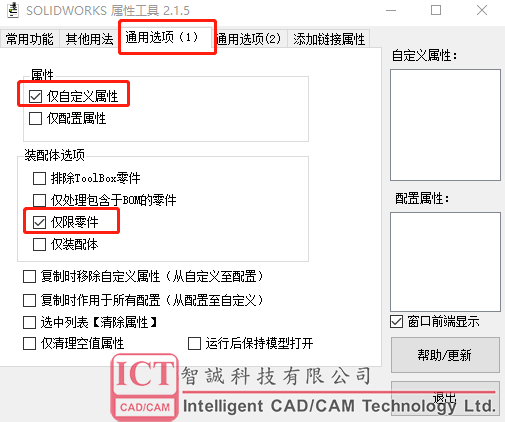
(3)等待下方进程至100%;
SOLIDWORKS将自动关闭装配体,并打开输出的Excel表格;Excel表格将SOLIDWORKS装配体零件层的自定义属性名称及值全部记录;保存Excel表格至一个路径;
注意:① 请勿将此模型位置更改(如右下方截图,靠Excel内指定路径识别);② 若输出表格有误,请保证SW仅打开一个进程及在装配体下进行;
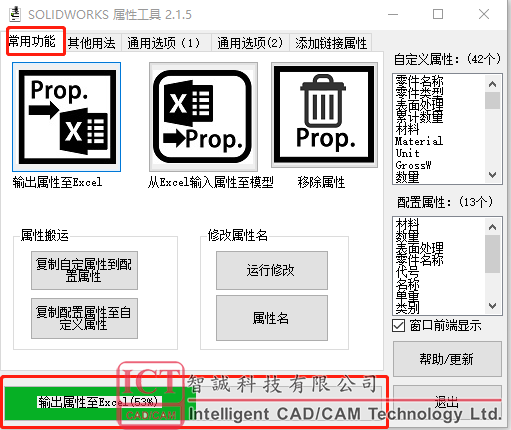
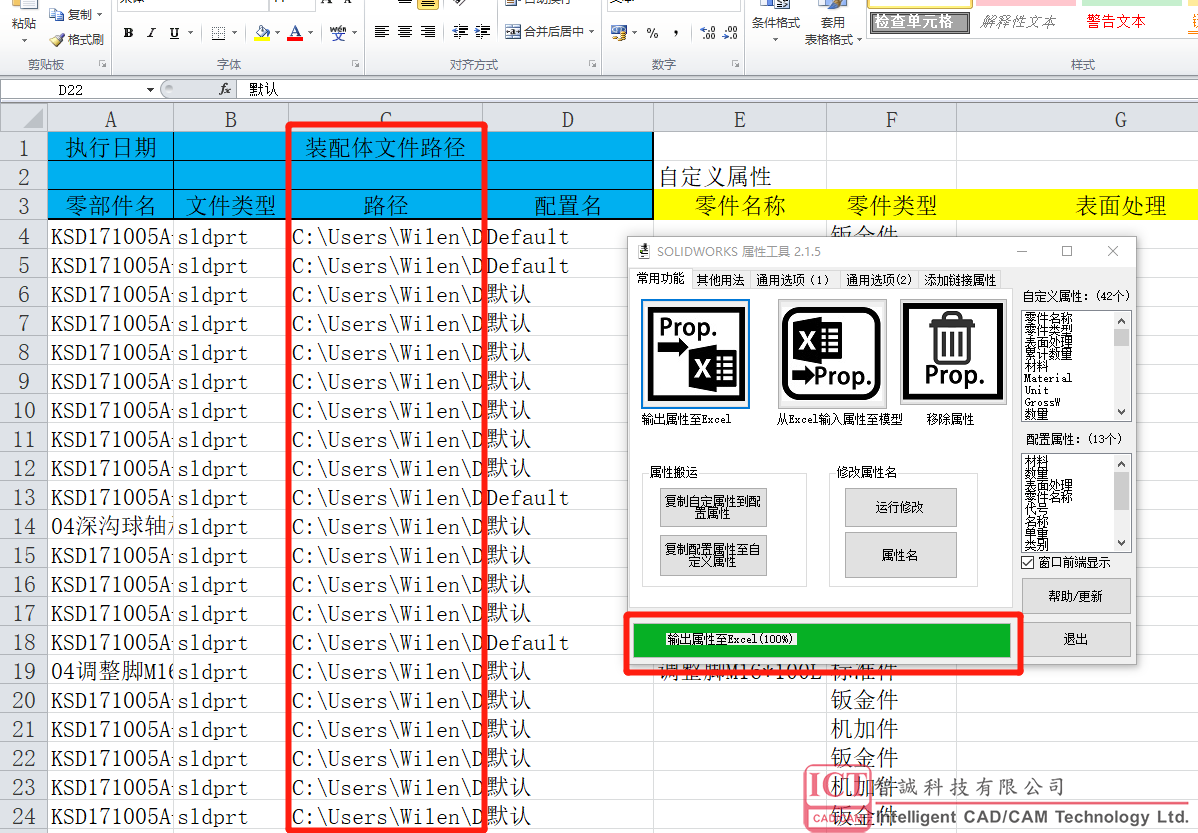
2、利用Excel特性,对表格适当批量添加新的属性名称及值、修改旧的属性名称;
(1)对不需要的属性栏进行删除、将部分属性名称修改为英文,添加新属性名称及值;
① 原表格自定义属性;
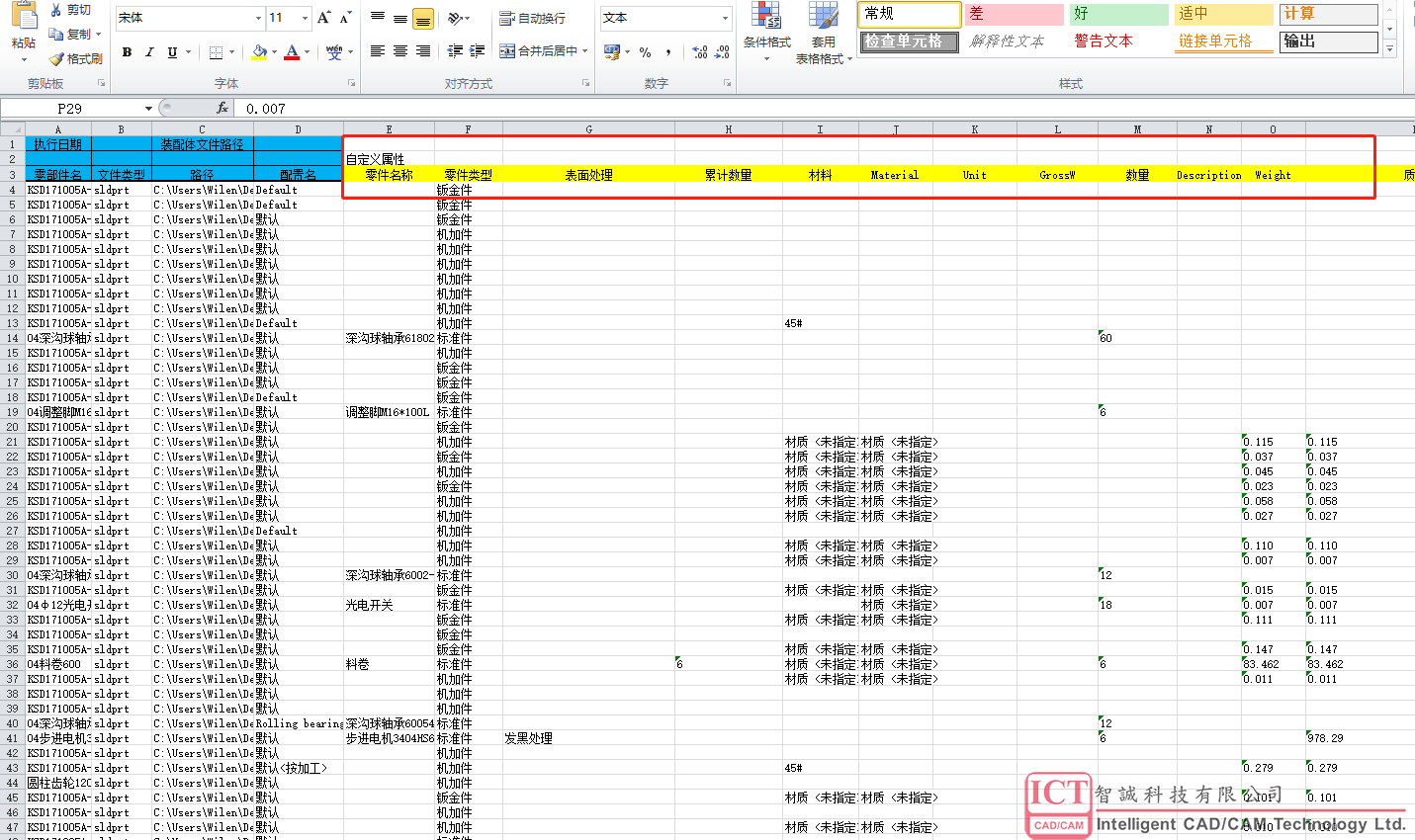
② 现表格自定义属性;
将属性名称“设计”—“ Design”,新填“校核”及“审核”及值,“主管设计”不变;
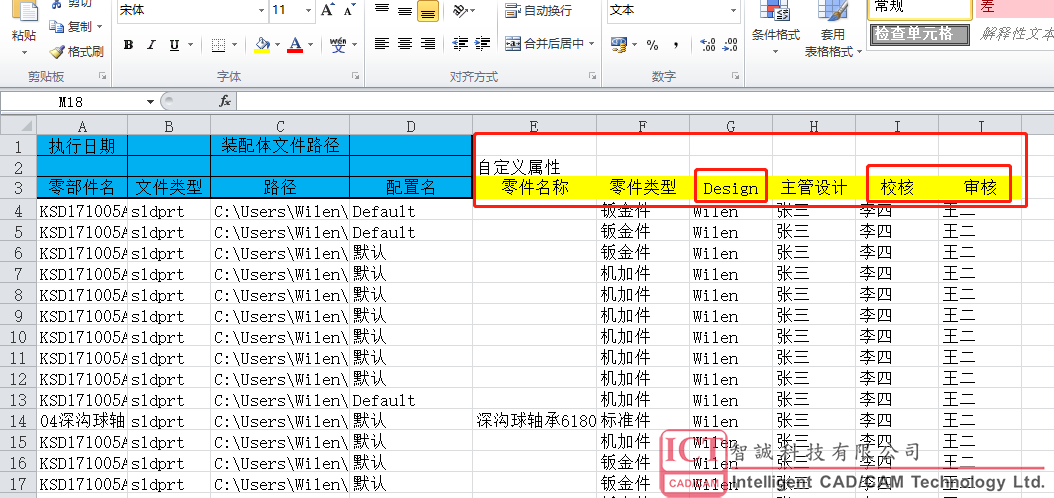
(2)若手动将此零件属性进行以上更改,我们来看一下工程图标题栏的变化:
手动将模型内属性名称“设计”—“ Design”、 “主管设计”不变,查看工程图标题栏:
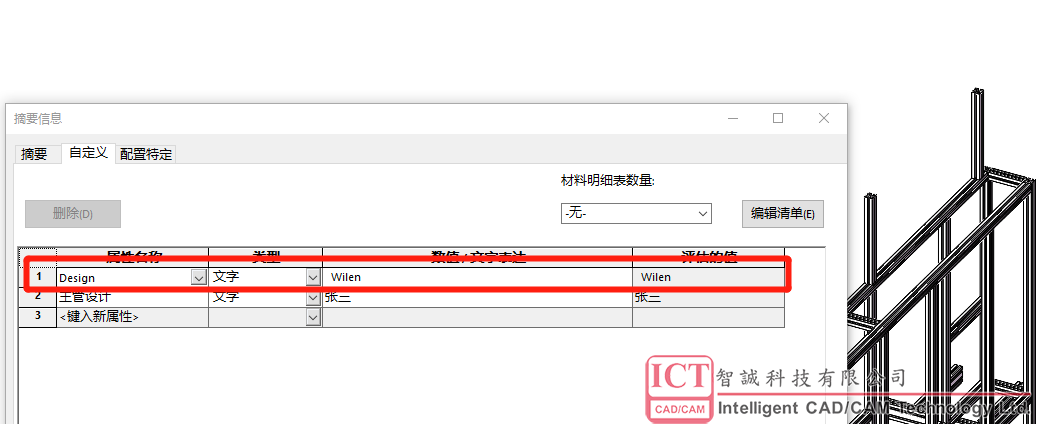
工程图标题栏内,设计后方值消失,主管设计无变化;工程图此属性值链接于模型属性值,若模型属性名称更改,导致链接关系断掉;

3、移除旧模型属性,更新模型;
(1)重新打开装配体,使用ICT BOX“常用功能”—“移除属性”移除旧模型属性,更新模型;
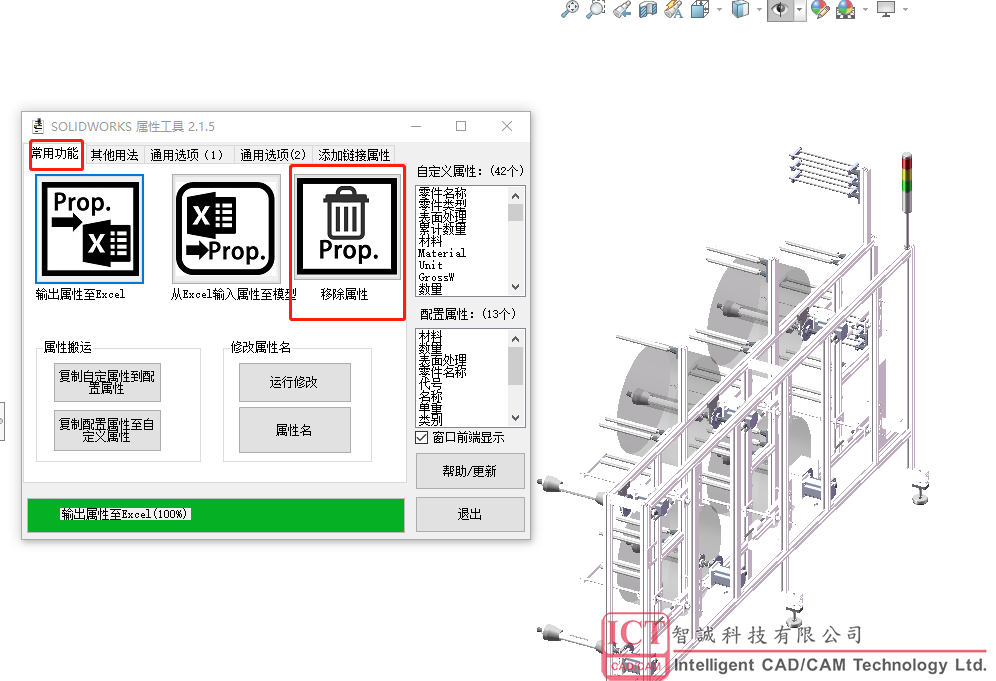

打开零件层及零件装配体,零件属性名称及值全部被移除,工程图标题栏属性值消失,如上:
(2)为什么进行此步骤:
① 若直接进行将Excel导入至模型,若属性名称相同,将覆盖原有属性,否则,添加新属性;
② 以前的属性并没有发生任何改变,工程图标题栏将链接以前属性值,并不会发生改变;
③ 客户上PLM系统,并不想让零件属性名称存在多个不同,只想统一;
4、从Excel导入属性至模型;
(1)执行之前,关闭SOLIDWORKS全部进程,停留在SOLIDWORKS初始界面,否则将失败:

(2)点击“从Excel输入属性至模型”,浏览到刚保存的Excel表格;等待进程执行完;
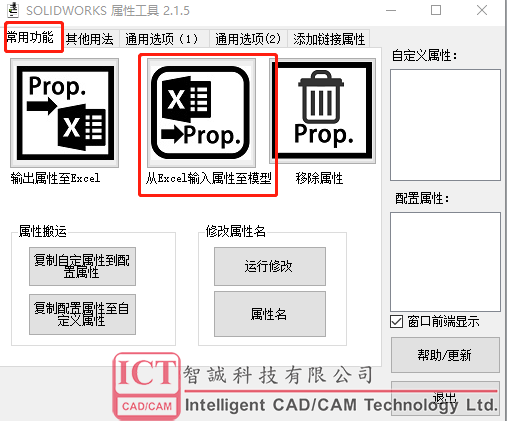
(3)关闭表格,打开装配体模型,进入零件,查看属性值;
注意:若SOLIDWORKS部分功能灰色,点击SOLIDWORKS界面上方系统选项图标:
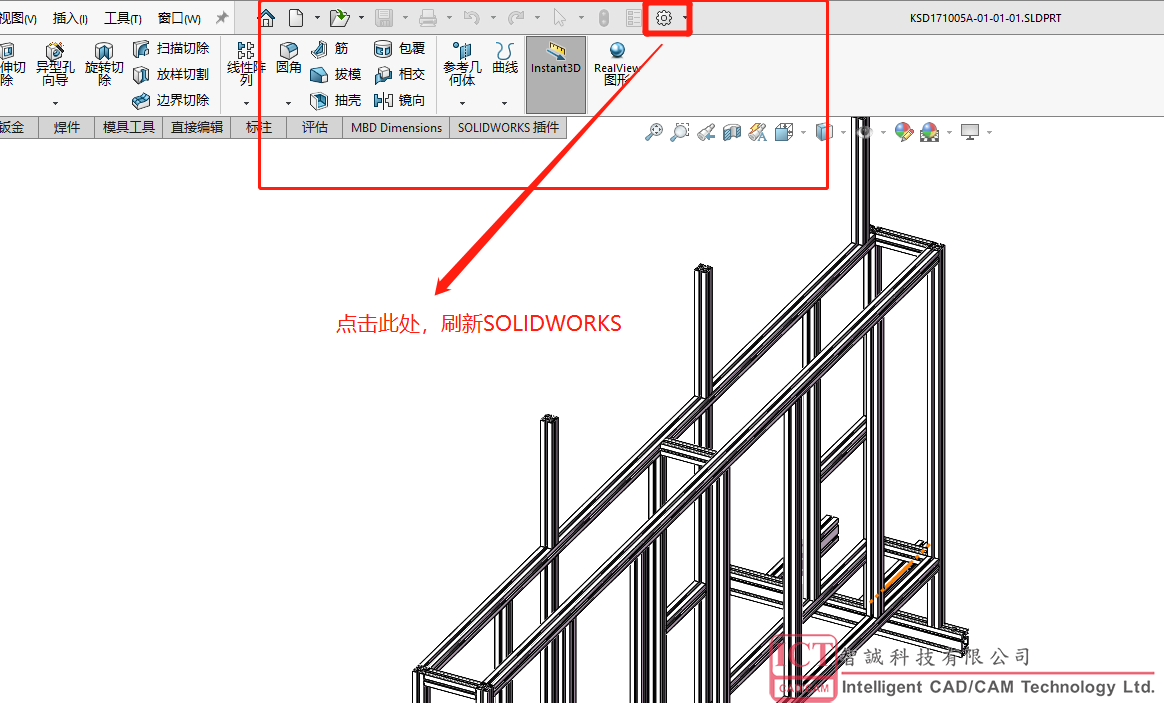
零件层自定义属性名称及值,将继承Excel的,如下:
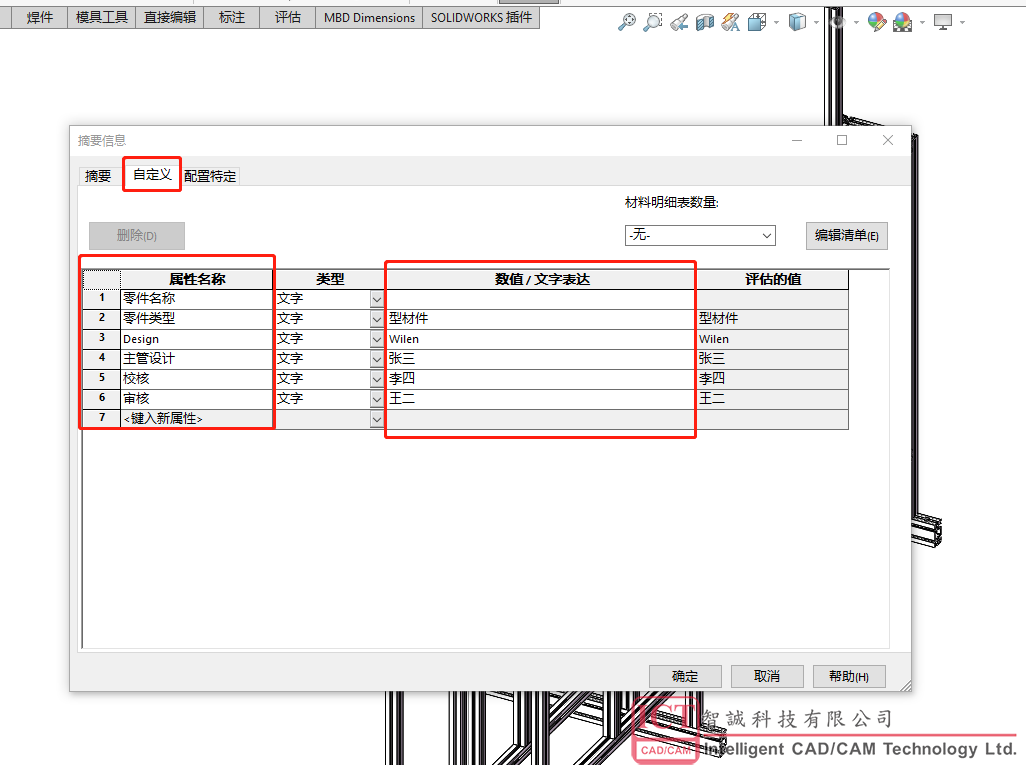
5、新建所需图纸格式,创建关于新的英文名称链接;前面已经讨论,这种情况下,更改了属性名称的,工程图标题栏属性值,会消失;那么,如何解决呢?SOLIDWORKS有替换图纸格式的功能,可帮助解决因属性名称更改而导致属性值消失的问题;
(1)找到创建工程图所用模板,可通过“系统选项”-“默认模板”-“工程图”快速定位;
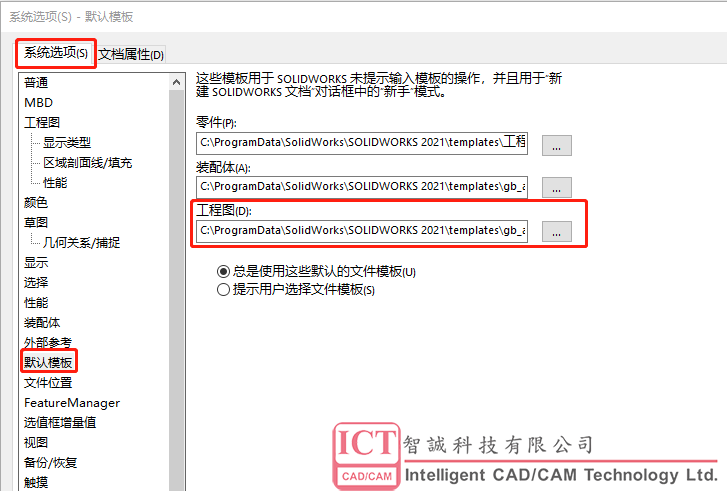
(2)复制路径,在文件搜索内,快速打开企业常用的工程图模板;系统默认模板路径:C:\ProgramData\SOLIDWORKS\SOLIDWORKS 2021\templates;复制一个常用工程图模板文件至常用路径,如电脑桌面;下方将以SOLIDWORKS自带的A4横向模板为例:

(3)打开此模板,使用下方截图方式打开:
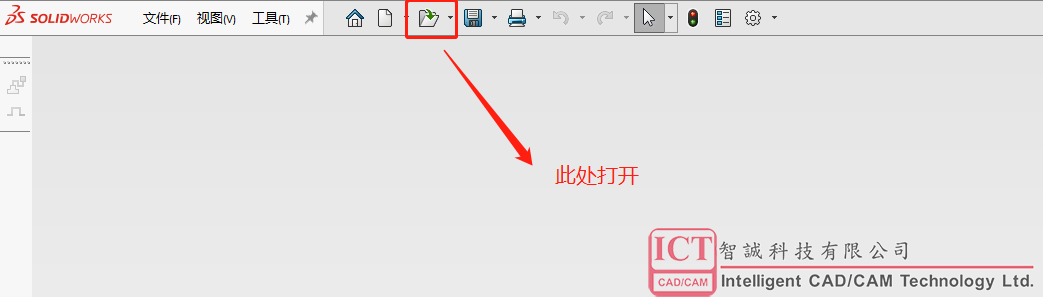
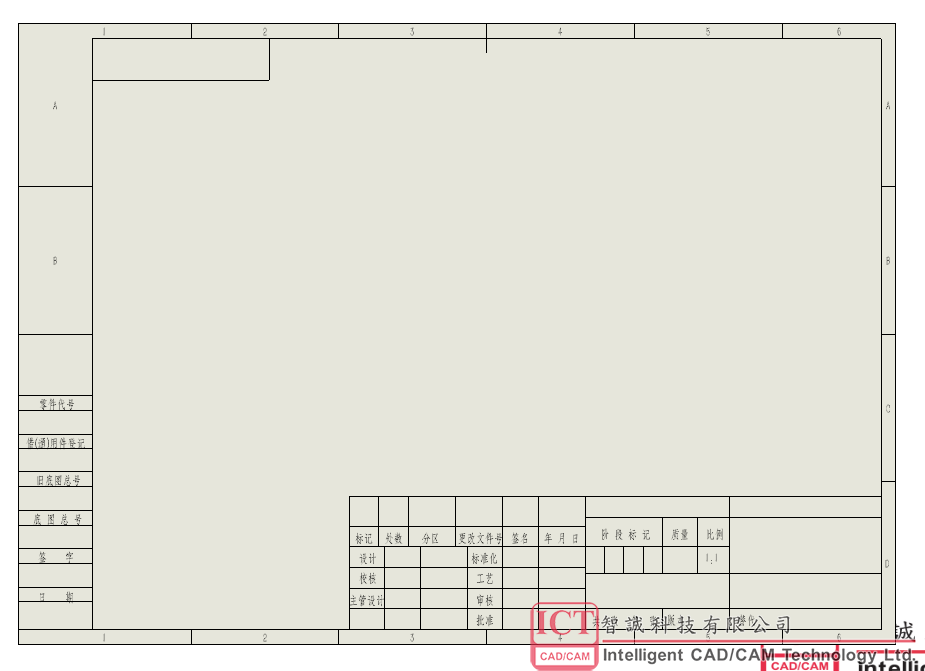
(4)添加所需的工程图属性名称,与Excel内对应,此项用于模型与工程图链接:
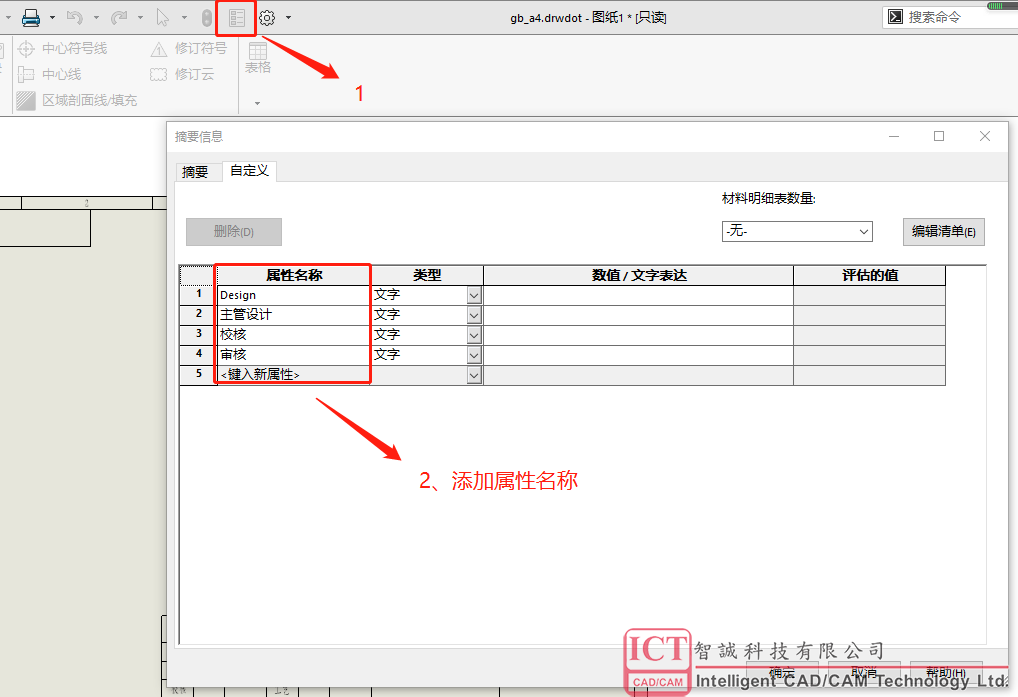
(5)进入此模板图纸格式编辑状态下;
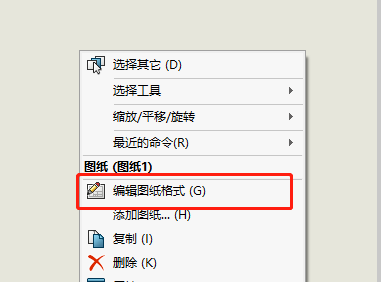
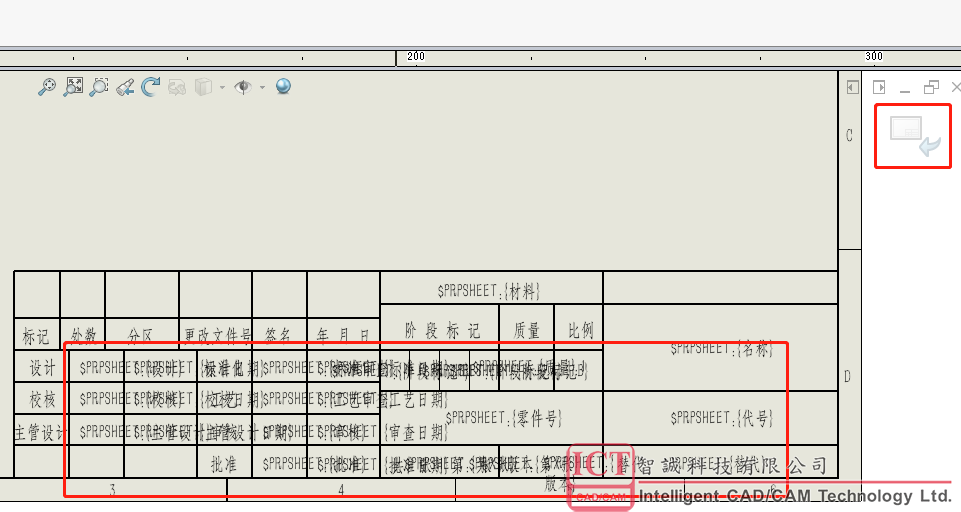
(6)删除原有的链接关系,添加新的;
① 删除原有链接关系,如下截图:
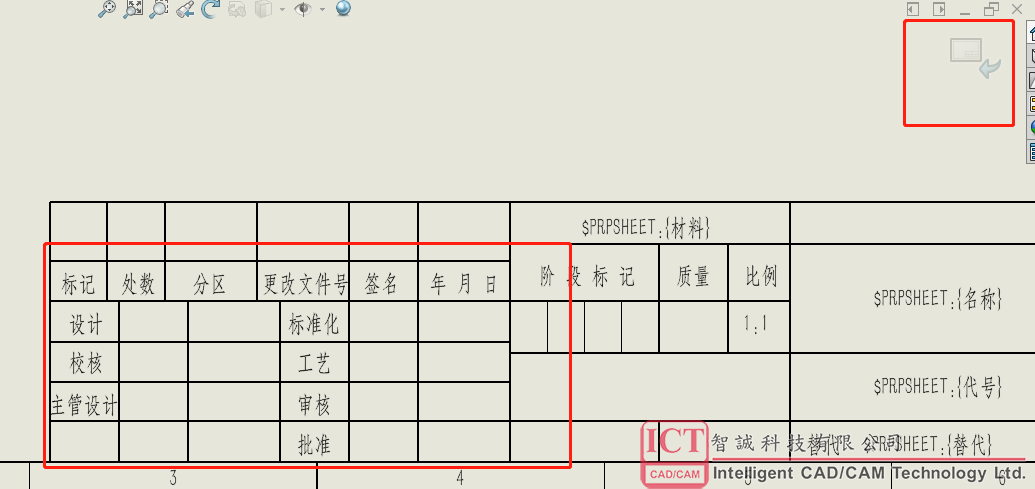
② 使用“注释”,添加新的链接关系;
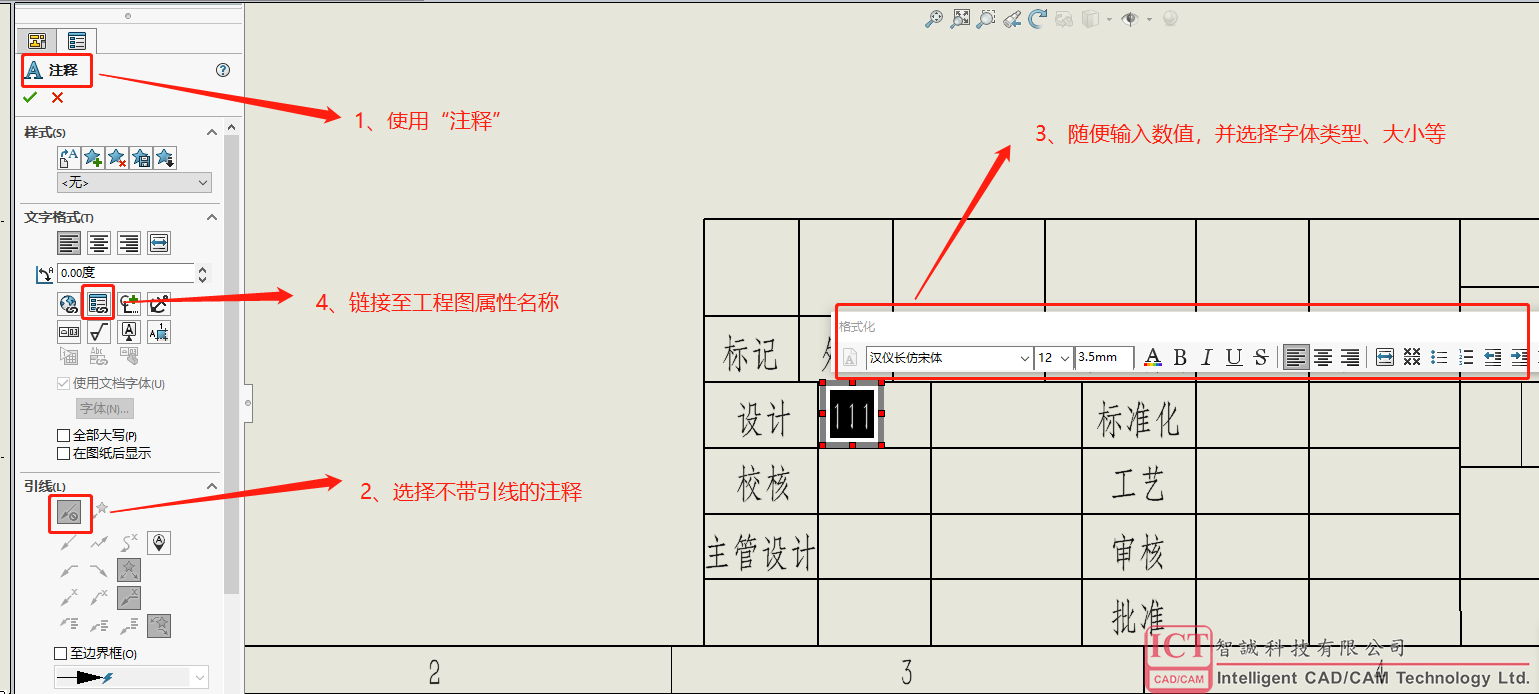
③ 链接至工程图属性名称,便于与零件属性名称相同项的识别;
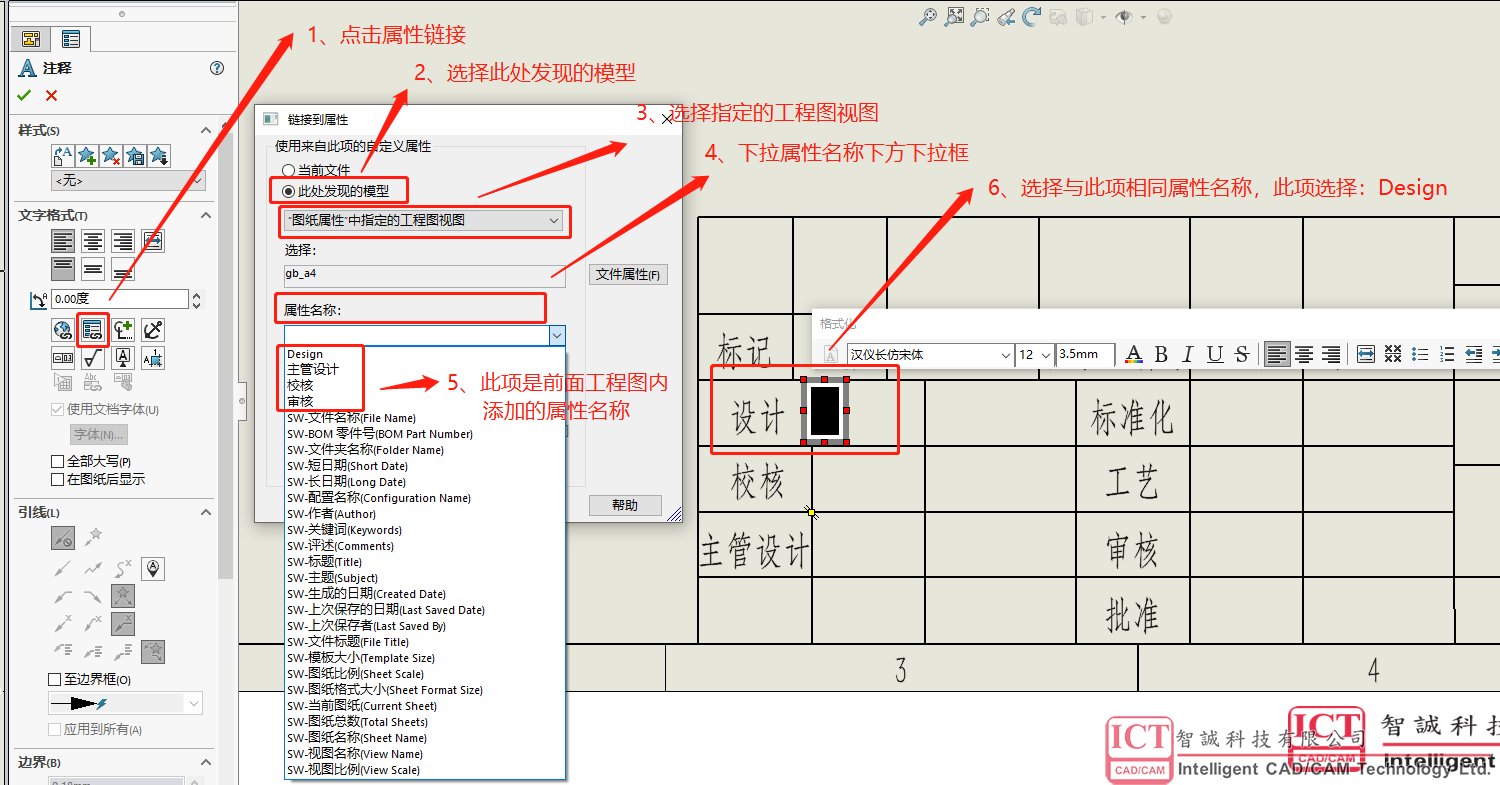
④ 完成工程图标题栏属性链接;
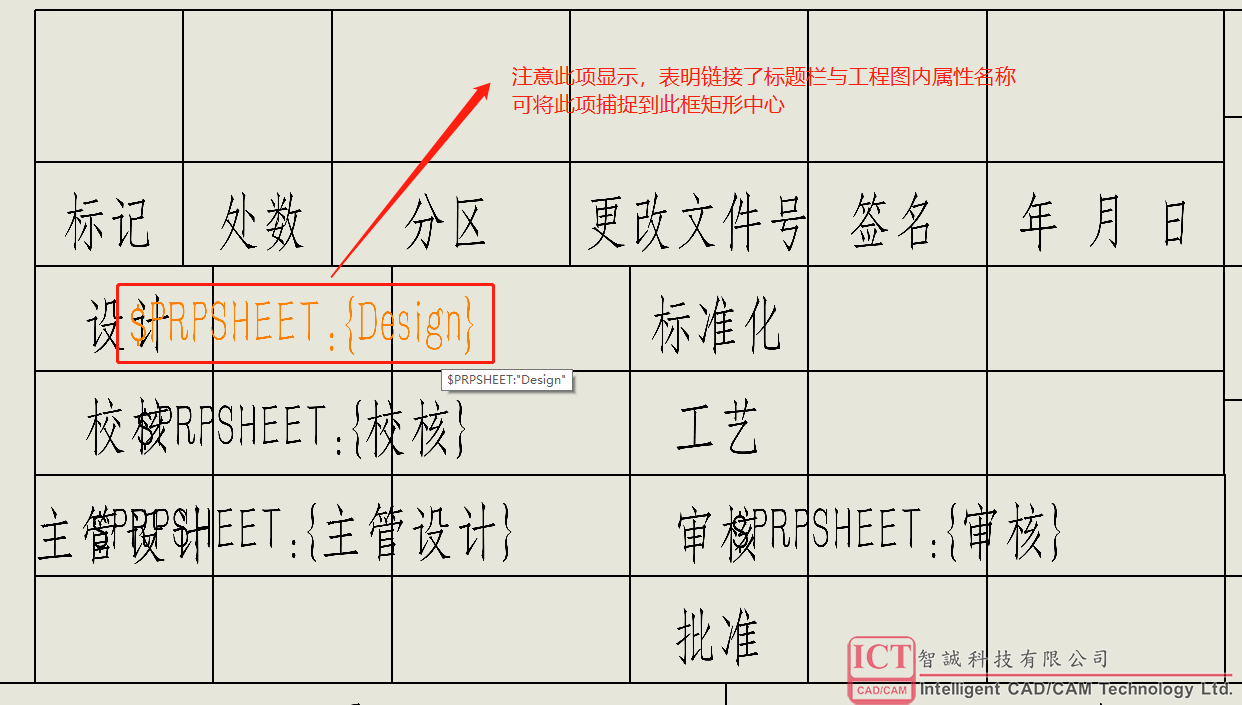
⑤ 全部完成后,退出编辑图纸格式,保存此模板;
⑥ 按照需求,将要更换的工程图模板都进行以上操作;并将这些工程图模板后缀由 .drwdot 更改为 .slddrt ,点击“是”;
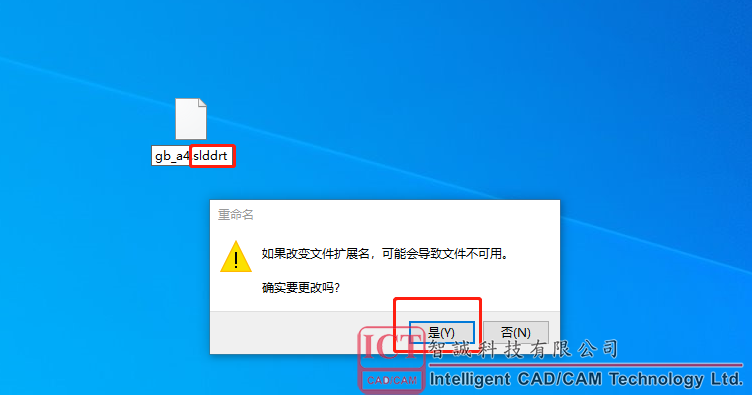
.slddrt是替换图纸格式的标准文件格式,可在SW内查询其默认路径;
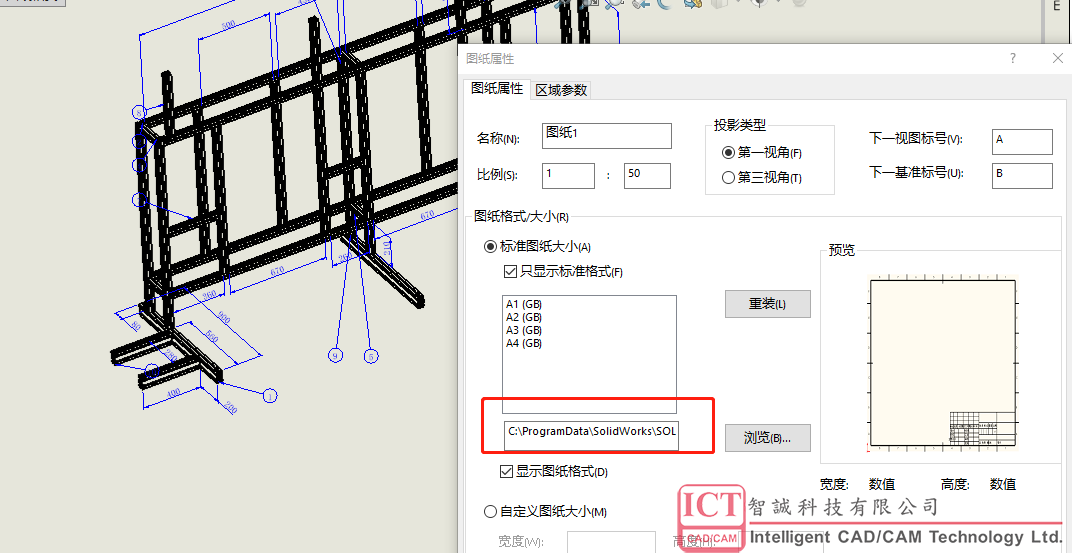
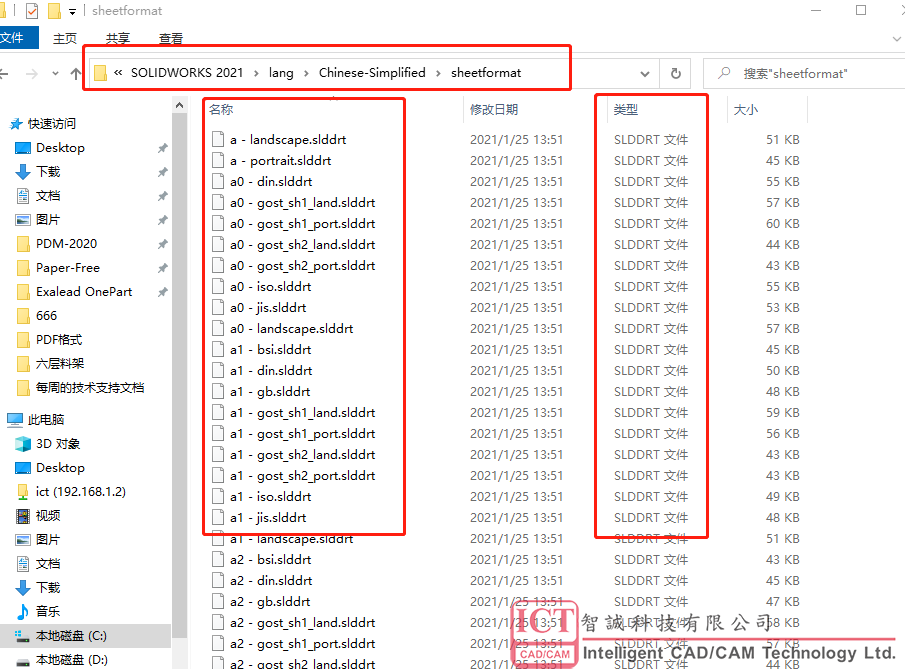
6、通过ICT BOX“替换图纸格式”的筛选功能,批量替换图纸格式,链接更新;
① 进入ICT BOX,点击“替换图纸格式”;
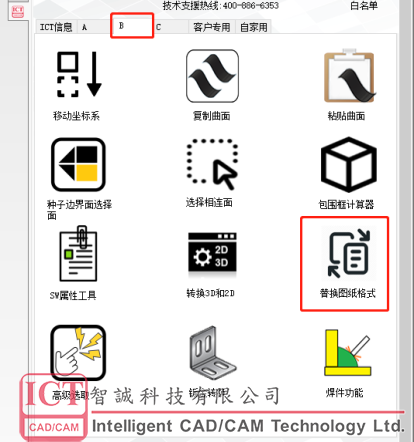
② 点击“运行”(此处在SOLIDWORKS关闭全部进程下进行);
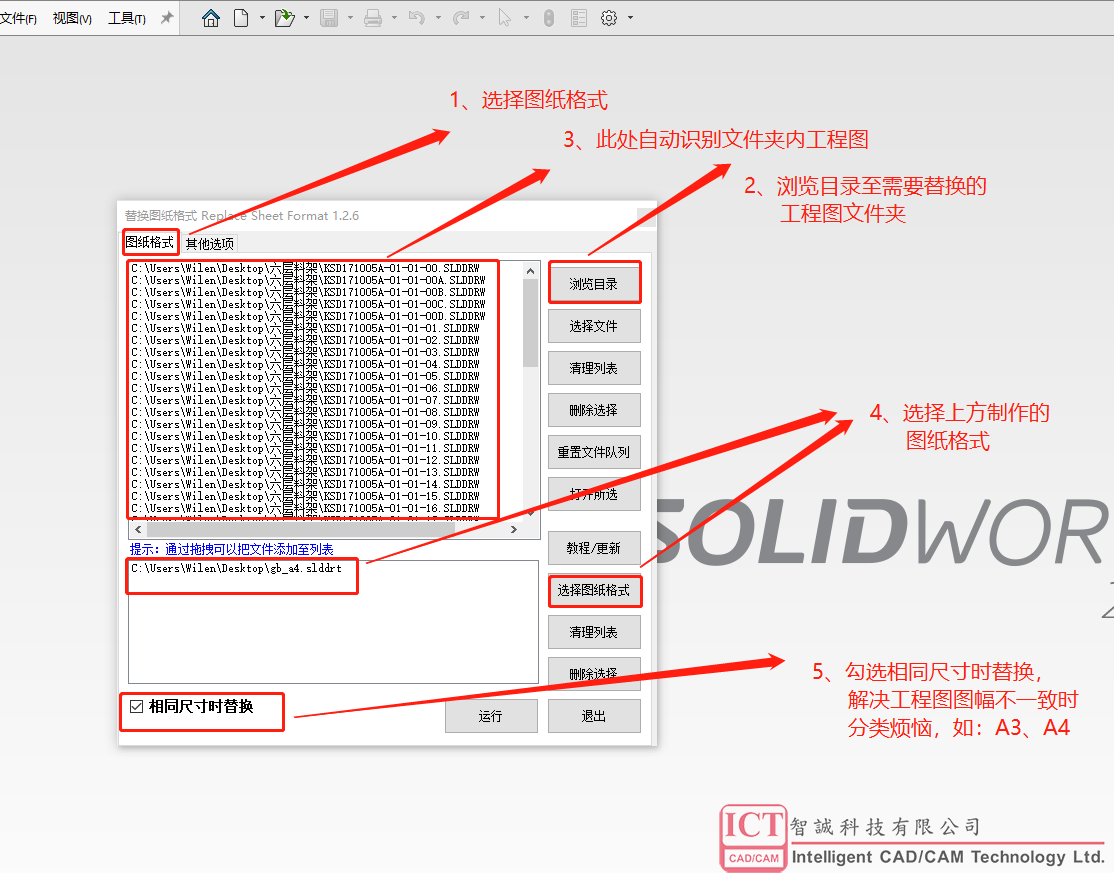
注意:可以在上方添加多种图纸格式,勾选“相同尺寸时替换”,解决工程图图幅不一致的烦恼,不用提前筛选;图幅不一致,替换不成功的,ICT BOX将列举出来(带路径);
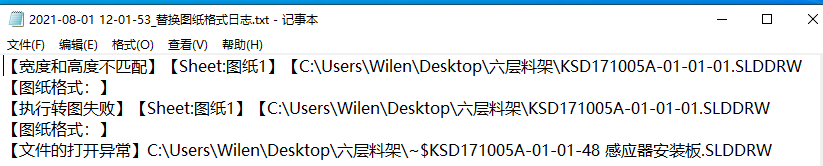
③ 打开零件的工程图,进行查看,已经批量的将工程图标题栏属性值链接至模型自定义属性值了;
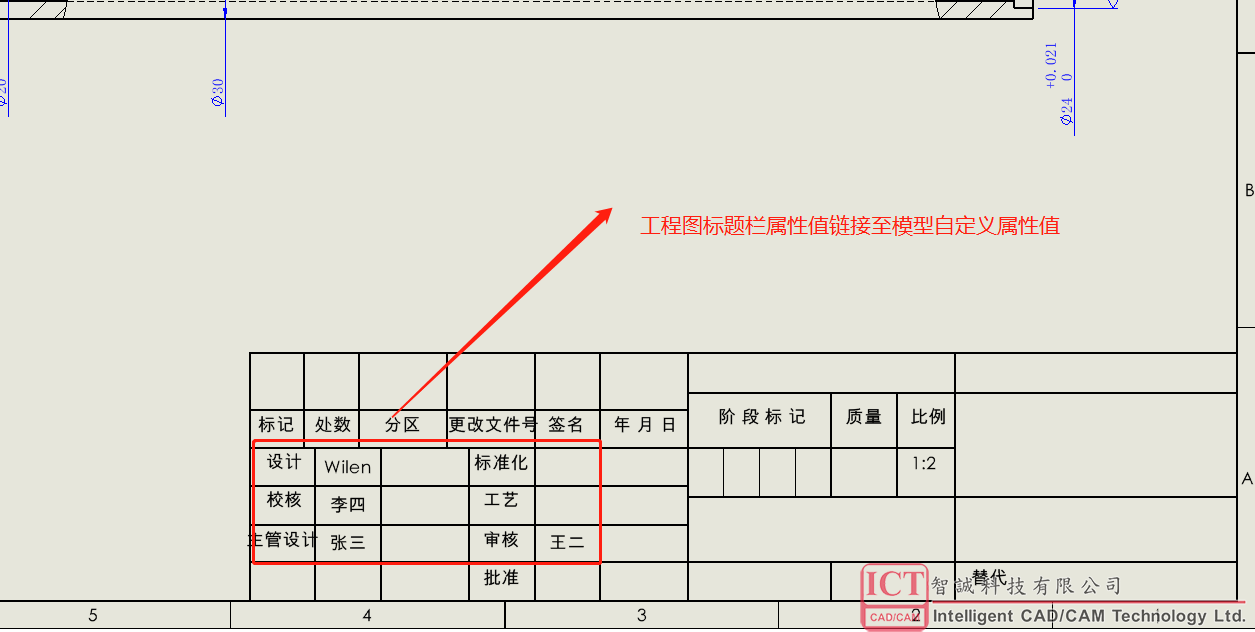
备注:ICT BOX还有“智能批量打印”功能,打印过程协助打印机智能识别图幅进行智能打印;
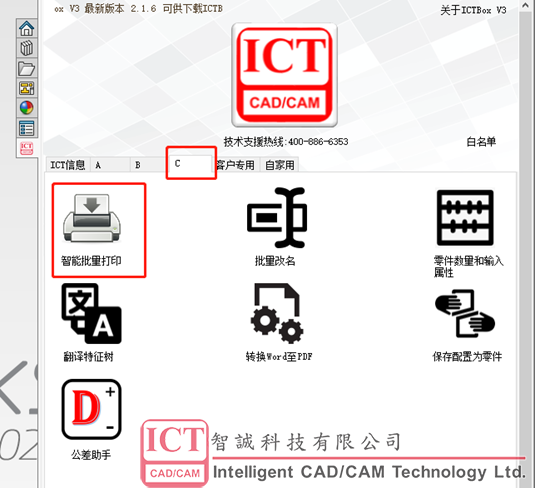
注意:如果认为该警告与您上述无关,请利用 SOLIDWORKS Rx 记录该问题并将其发送到您的本地技术支持代表。











